TP-Link 无线路由器设置详细教程解析
TP-Link 无线路由器设置图文教程 设置TP-Link无线路由器图解

TP-Link 无线路由器设置图文教程设置TP-Link无线路由器图解在本教程中,我们将为您介绍如何设置TP-Link无线路由器。
请您按照下面的步骤逐一进行操作。
第一步 - 准备工作首先,确保您已经购买了TP-Link无线路由器,并将其连接到您的计算机或笔记本电脑。
第二步 - 连接路由器1. 将您的计算机或笔记本电脑连接到TP-Link无线路由器的LAN 端口或无线网络。
2. 使用附带的以太网电缆将您的计算机与路由器连接。
第三步 - 访问路由器管理界面1. 打开您的网络浏览器(如Chrome、Firefox等)。
2. 在地址栏中输入默认网关的IP地址。
您可以在路由器的说明书中找到此信息。
3. 按下回车键,然后您将看到一个登录页面。
第四步 - 登录路由器管理界面1. 在登录页面上,输入默认的用户名和密码。
同样,您可以在路由器的说明书中找到此信息。
如果您已更改了用户名和密码,请使用您自己设置的登录凭据。
2. 单击登录按钮。
第五步 - 设置无线网络1. 在路由器管理界面上,找到无线设置选项。
它通常位于菜单栏的顶部或侧边。
2. 单击无线设置选项以打开无线网络设置页面。
3. 在该页面上,您可以设置无线网络的名称(也称为SSID)和密码。
建议设置一个强密码以保护您的网络安全。
4. 一旦您完成了所有的无线设置,单击保存按钮。
第六步 - 连接其他设备1. 确保其他设备(如手机、平板电脑等)处于打开状态,并可以连接到无线网络。
2. 在设备的无线网络设置中,找到您刚才设置的无线网络名称(SSID)。
3. 输入您设置的无线网络密码,然后连接到网络。
至此,您已成功设置TP-Link无线路由器。
您的设备现在应该能够连接到无线网络并访问互联网。
总结在本图文教程中,我们向您展示了如何设置TP-Link无线路由器。
请按照步骤逐一操作,并确保您设置了一个安全的无线网络密码。
如果您遇到任何问题,请参考TP-Link无线路由器的说明书或咨询相关技术支持。
TP link无线路由器配置

TP link无线路由器配置在数字化时代,一个高质量且稳定的无线网络连接对于人们的生活和工作至关重要。
TP-Link作为一家专注于无线网络技术的公司,以其可靠的产品质量和出色的性能闻名。
本文将详细介绍如何配置TP-Link无线路由器,以确保您能够获得无缝的网络连接。
1. 准备工作在开始配置TP-Link无线路由器之前,您需要准备以下物品:- 一台已经连接好互联网的Modem(调制解调器)- 一台计算机或移动设备- 一根以太网线(RJ45)2. 连接无线路由器首先,将以太网线的一端插入Modem的LAN端口,另一端插入无线路由器的WAN端口。
然后,将无线路由器的电源插头插入电源插座,并打开电源开关。
等待几秒钟,直到无线路由器的电源指示灯亮起。
3. 连接计算机或移动设备现在,打开您的计算机或移动设备,并找到可以连接Wi-Fi的设置菜单。
在Wi-Fi列表中,选择您的TP-Link无线路由器的网络名称(SSID)并连接。
如果您第一次进行配置,通常无线路由器的默认SSID和密码可以在产品的说明书中找到。
4. 访问TP-Link路由器管理页面打开一个浏览器窗口,并在地址栏中输入默认网关地址。
通常,TP-Link无线路由器的默认网关地址为192.168.0.1或192.168.1.1。
按下回车键后,您将被引导到TP-Link路由器的登录页面。
5. 登录TP-Link路由器在登录页面中,输入默认的用户名和密码。
通常,TP-Link无线路由器的默认用户名和密码都是"admin"。
如果您之前更改过密码,请输入最新的密码。
点击登录按钮后,您将成功登录TP-Link路由器的管理页面。
6. 配置基本网络设置在TP-Link路由器的管理页面中,导航到网络设置或WAN设置选项。
根据您的互联网服务提供商的要求,选择适当的连接类型,如动态IP,静态IP或PPPoE。
根据提供商提供的信息,填写相应的IP地址、子网掩码、默认网关和DNS服务器地址。
TPLINK的无线路由器详细的设置教程
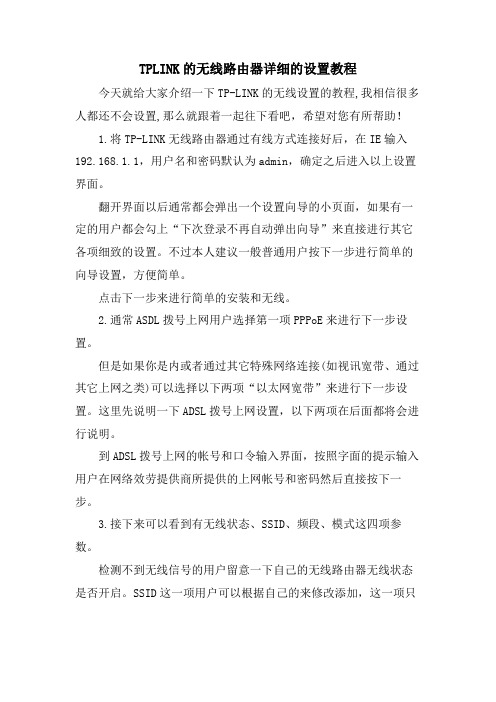
TPLINK的无线路由器详细的设置教程今天就给大家介绍一下TP-LINK的无线设置的教程,我相信很多人都还不会设置,那么就跟着一起往下看吧,希望对您有所帮助!1.将TP-LINK无线路由器通过有线方式连接好后,在IE输入192.168.1.1,用户名和密码默认为admin,确定之后进入以上设置界面。
翻开界面以后通常都会弹出一个设置向导的小页面,如果有一定的用户都会勾上“下次登录不再自动弹出向导”来直接进行其它各项细致的设置。
不过本人建议一般普通用户按下一步进行简单的向导设置,方便简单。
点击下一步来进行简单的安装和无线。
2.通常ASDL拨号上网用户选择第一项PPPoE来进行下一步设置。
但是如果你是内或者通过其它特殊网络连接(如视讯宽带、通过其它上网之类)可以选择以下两项“以太网宽带”来进行下一步设置。
这里先说明一下ADSL拨号上网设置,以下两项在后面都将会进行说明。
到ADSL拨号上网的帐号和口令输入界面,按照字面的提示输入用户在网络效劳提供商所提供的上网帐号和密码然后直接按下一步。
3.接下来可以看到有无线状态、SSID、频段、模式这四项参数。
检测不到无线信号的用户留意一下自己的无线路由器无线状态是否开启。
SSID这一项用户可以根据自己的来修改添加,这一项只是在无线连接的时候搜索连接设备后可以容易分别需要连接设备的识别名称而已。
另外在频段这一项我们拉下来可以看到有13个数字选择,这里的设置只是你路由的无线信号频段,如果你附近有多台无线路由的话你可以在这里设置使用其它频段来防止一些无线连接上的冲突。
接着模式这一选项拉下来我们可以看到TP-LINK无线路由器的几个根本无线连接工作模式,11Mbps(802.11b)最大工作速率为11Mbps;54Mbps(802.11g)最大工作速率为54Mbps,也向下兼容11Mbps。
(在TP-LINK无线路由器产品里还有一些速展系列独有的108Mbps工作模式)。
tp无线路由器设置教程

tp无线路由器设置教程TP-Link无线路由器设置教程引言在现代科技快速发展的时代,无线网络已经成为人们生活中不可或缺的一部分。
无线路由器是实现无线网络连接的核心设备之一,TP-Link 作为行业的领导者之一,提供了一系列功能强大的无线路由器产品。
本文将为你提供一份详细的TP-Link无线路由器设置教程,帮助你正确设置和配置你的无线网络。
第一部分:准备工作在开始设置之前,确保你已经准备好以下物品:1. 一台运行正常的电脑或者笔记本电脑2. 一根网线(通常在新购买的路由器包装盒中已经包含)3. 一个无线设备(例如手机、平板电脑或者笔记本电脑),以确保连接设置成功后可以进行无线上网第二部分:连接路由器1. 将一端插入路由器的WAN口(通常标有“Internet”)2. 将另一端插入电脑的网络口3. 确保连接正常后,打开电脑第三部分:路由器设置1. 打开你的Web浏览器(例如Google Chrome、Mozilla Firefox等)2. 在浏览器的地址栏中输入默认网关IP地址(通常是192.168.0.1或192.168.1.1),然后按下回车键3. 你将会看到一个登录页面,输入默认的管理员用户名和密码(通常是admin / admin 或者admin / 密码为空),然后点击“登录”按钮4. 一旦你成功登录,你将被引导到路由器的设置页面第四部分:无线网络设置1. 在设置页面中,寻找“无线设置”或“无线网络”选项,点击进入2. 选择无线网络名称(也被称为SSID),这是你的无线网络在其他设备上显示的名称3. 选择一个安全性选项,建议选择“WPA2-PSK”作为加密方式,并设置一个密码以保护你的网络4. 点击“保存”或“应用”按钮,保存你的设置5. 现在,你已经成功设置了你的无线网络第五部分:其他设置除了无线网络,你可能还想进行一些其他设置来优化你的网络连接。
以下是一些建议:1. 端口转发:如果你需要远程访问某些设备(例如摄像头、NAS 等),可以在“端口转发”设置中将特定端口转发至对应的设备2. DHCP设置:如果你想为你的网络设置自动分配IP地址,你可以在DHCP设置中启用DHCP服务3. 无线桥接:如果你想将多个无线路由器连接在一起扩展无线覆盖范围,你可以尝试无线桥接功能结论通过本文的步骤,你应该已经成功设置和配置了你的TP-Link无线路由器。
TP-Link路由器设置指南
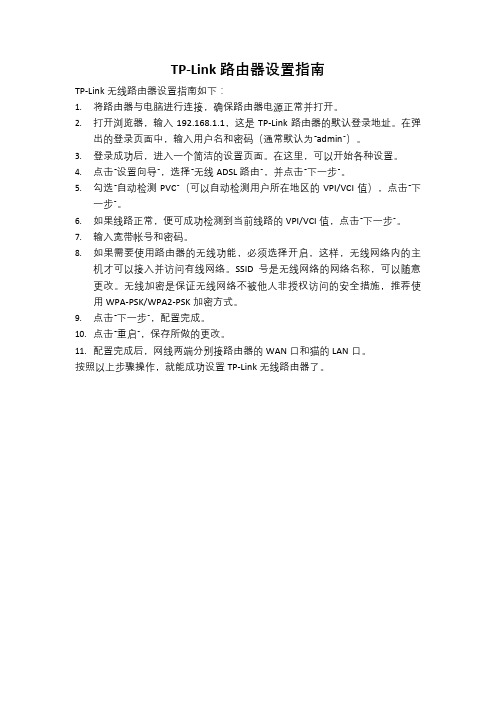
TP-Link路由器设置指南
TP-Link无线路由器设置指南如下:
1.将路由器与电脑进行连接,确保路由器电源正常并打开。
2.打开浏览器,输入192.168.1.1,这是TP-Link路由器的默认登录地址。
在弹
出的登录页面中,输入用户名和密码(通常默认为“admin”)。
3.登录成功后,进入一个简洁的设置页面。
在这里,可以开始各种设置。
4.点击“设置向导”,选择“无线ADSL路由”,并点击“下一步”。
5.勾选“自动检测PVC”(可以自动检测用户所在地区的VPI/VCI值),点击“下
一步”。
6.如果线路正常,便可成功检测到当前线路的VPI/VCI值,点击“下一步”。
7.输入宽带帐号和密码。
8.如果需要使用路由器的无线功能,必须选择开启,这样,无线网络内的主
机才可以接入并访问有线网络。
SSID号是无线网络的网络名称,可以随意更改。
无线加密是保证无线网络不被他人非授权访问的安全措施,推荐使用WPA-PSK/WPA2-PSK加密方式。
9.点击“下一步”,配置完成。
10.点击“重启”,保存所做的更改。
11.配置完成后,网线两端分别接路由器的WAN口和猫的LAN口。
按照以上步骤操作,就能成功设置TP-Link无线路由器了。
详解TP-Link路由器设置(图解)

详解TP-Link路由器设置(图解)路由器配置指南对路由器进行基本配置,使电脑通过路由器实现共享上网,过程相对来说比较容易实现;这篇文档下面的内容,主要讲述如下几部分:1,收集并判断信息,为配置路由器做准备;2,进入路由器管理界面,对路由器进行配置;3,配置过程简单的故障定位排除;让我们快快开始,进入正题!1,置路由器前的准备工作(如果你对你自己的连接方式清楚,可以直接跳到第2点)第一个需要确认的就是您的―宽带接入方式‖是怎样的?当然,最简捷的办法就是给您的ISP(互联网服务提供商)打个电话咨询一下;也可以通过您购买路由器以前的网络连接方式进行快速判断。
常见的硬件连接方式有下面几种:1,电话线—> ADSL MODEM —> 电脑2,双绞线(以太网线)—> 电脑3,有线电视(同轴电缆)—> Cable MODEM —> 电脑4,光纤—> 光电转换器—> 代理服务器—> PCADSL / VDSL PPPoE :电脑上运行第三方拨号软件如Enternet300或WinXP 系统自带的拨号程序,填入ISP提供的账号和密码,每次上网前先要拨号;或者您的ADSL MODEM 已启用路由功能,填入了ISP提供的账号和密码,拨号的动作交给MODEM 去做;(这种宽带接入方式典型的比如南方电信提供的― 网络快车‖)静态IP :ISP提供给您固定的IP地址、子网掩码、默认网关、DNS ;动态IP :电脑的TCP/IP属性设置为―自动获取IP地址‖,每次启动电脑即可上网;(这种宽带接入方式典型的比如深圳―天威视讯‖)802.1X+静态IP :ISP提供固定的IP地址,专用拨号软件,账号和密码;802.1X+动态IP :ISP提供专用拨号软件,账号和密码;WEB认证:每次上网之前,打开IE浏览器,先去ISP指定的主页,填入ISP提供的用户名密码,通过认证以后才可以进行其他得上网操作;(上面的黑体字就是您的宽带接入方式,接入方式和硬件连接方式并不是固定搭配的)上面提到的这些连接认证方式只是普及率比较高的一些宽带接入方式,当然还会有其他的拓扑连接以及认证方式的存在;所以,当您不能肯定自己的宽带方式的时候,最好向ISP咨询:自己装的宽带接入,IP地址是静态的还是动态的?认证使用的协议是PPPoE、802.1X 还是WEB认证?当上面的两个问题有了答案,就可以对路由器进行配置了;2,怎样进入路由器管理界面?先参照《用户手册》上面的图示,将ADSL MODEM、路由器、电脑连结起来;TL-R4XX系列路由器的管理地址出厂默认:IP地址:192. 168. 1. 1 ,子网掩码:255. 255. 255. 0 (TL-R400 和TL-R400+ 两款的管理地址默认为:192. 168. 123. 254 ,子网掩码:255. 255. 255. 0)用网线将路由器LAN口和电脑网卡连接好,因为路由器上的以太网口具有极性自动翻转功能,所以无论您的网线采用直连线或交叉线都可以,需要保证的是网线水晶头的制作牢靠稳固,水晶头铜片没有生锈等。
tplink无线路由器的通用设置图文教程
tplink无线路由器的通用设置图文教程导语:今天由品才网为大家介绍tplink无线路由器设置,示例中是以全新路由器进行演示的,如果不确定路由器之前是否被设置过,那么建议对TP-Link无线路由器进行复位操作。
TP-Link无线路由器正确的复位方法:请在路由器通电的情况下,按住后面板上标识为QSS/RESET的按钮,持续5秒钟以上,保持按压的同时观察SYS灯,当SYS灯由缓慢闪烁变为快速闪烁状态时,表示路由器已成功恢复出厂设置,此时松开该按钮,路由器将重启。
一、硬件连接1、用网线将计算机直接连接到路由器LAN口。
也可以将路由器的LAN口和局域网中的集线器或交换机通过网线相连,如下图所示。
2、用网线将路由器WAN口和xDSL/CableModem或以太网相连,如下图所示。
3、连接好电源,路由器将自行启动。
二、建立正确的网络连接1、计算机IP地址的设置:右键点击桌面上的“网上邻居”图标,选择属性,在打开的“网络连接”页面中,右键点击“本地连接”,选择属性,在打开的“本地连接属性”页面,选中“Intel协议(TCP/IP)”点击属性,在“Intel 协议(TCP/IP)属性”页面,选中“自动获取IP地址”后点击确定即可。
具体的详细设置步骤图解参考:fast无线路由器设置。
2、使用Ping命令测试与路由器的连通:在WindowsXP环境中,点击开始-运行,在随后出现的运行窗口输入“cmd”命令,回车或点击确定进入下图所示界面。
输入命令:Ping192.168.1.1,回车。
如果屏幕显示为:计算机已与路由器成功建立连接。
如果屏幕显示为:这说明设备还未安装好,请按照下列顺序检查:1、硬件连接是否正确?路由器面板上对应局域网端口的Link/Act指示灯和计算机上的网卡指示灯必须亮。
2、计算机的TCP/IP设置是否正确?若计算机的IP地址为前面介绍的自动获取方式,则无须进行设置。
若手动设置IP,请注意如果路由器的IP地址为192.168.1.1,那么计算机IP地址必须为192.168.1.X(X是2到254之间的任意整数),子网掩码须设置为255.255.255.0,默认网关须设置为192.168.1.1。
路由器怎么设置TP-LINK路由器设置方法
路由器怎么设置TP-LINK路由器设置方法在互联网的时代,我们离不开无线网络。
而要使用无线网络,我们就需要设置路由器。
TP-LINK是一家知名的网络设备制造商,其路由器产品在市场上非常受欢迎。
本文将详细介绍如何设置TP-LINK路由器的方法,帮助读者轻松完成路由器的配置。
一、连接路由器在开始设置TP-LINK路由器之前,首先要确保连接正确。
请按照以下步骤进行操作:1. 将TP-LINK路由器与宽带调制解调器(ADSL/Cable Modem)通过一根以太网线连接。
2. 打开电源,确保路由器和调制解调器都已成功启动。
3. 在电脑上打开一个网页浏览器,输入路由器的默认IP地址。
一般来说,TP-LINK路由器的默认IP地址是192.168.0.1或192.168.1.1。
如果不确定,默认IP地址可以在路由器的说明书中找到。
4. 输入默认IP地址后,按下回车键,浏览器将会进入路由器的设置页面。
二、登录路由器在连接路由器成功后,下一步是登录路由器进行设置。
请按照以下步骤进行操作:1. 在路由器的设置页面,会要求输入用户名和密码。
默认情况下,TP-LINK路由器的用户名和密码都是"admin"。
输入后,点击登录按钮进入路由器的管理界面。
2. 如果忘记了用户名和密码,可以在路由器的说明书中找到恢复出厂设置的方法。
请注意,恢复出厂设置将会清除所有之前的设置,包括无线网络名称和密码等。
三、进行基本设置进入路由器的管理界面后,我们需要进行一些基本设置。
以下是一些常见的设置项目:1. 网络设置:在这里可以设置路由器的局域网IP地址以及子网掩码。
一般情况下,使用默认设置即可。
2. 密码设置:为了保护路由器的安全,可以在这里修改登录密码。
请设置一个强密码,并妥善保存。
3. 无线设置:在这里可以设置无线网络的名称(SSID)和密码。
建议选择一个独特的名称,以便于区分其他无线网络。
4. DHCP设置:DHCP(动态主机配置协议)可以自动为连接到路由器的设备分配IP地址。
TP-Link 无线路由器设置图文教程 怎么设置TP-Link无线路由器图解
下面给大家介绍tp link无线路由器设置,示例中是以全新路由器进行演示的,如果不确定路由器之前是否被设置过,那么建议对TP-Link无线路由器进行复位操作,大家可以参考下所需要的资料如下:1、宽带拨号用户名与密码2、路由器+网线(如果是无线路由器就不需要另外接电脑的网线了)如果路由器忘了密码或者不是新买的可以通过用牙签按住 reset 键10秒左右就可以回复出厂设置了。
(登录用户名一般就是admin/admin),现在新买的路由器可能只需要设置密码(admin)就可以了。
一、硬件连接我们首先要明白无线路由器的插孔都有什么用处,先来看一下图解如下图所示WAN口连接宽带进线即网络公、LAN口连接局域网内的电脑。
在我们第一次配置无线宽带路由器时,参照说明书找到无线宽带路由器默认的IP地址是1 92.168.1.1,默认子网掩码是255.255.255.0由于TP-LINK TL-WR541G的配置界面是基于浏览器的,所以我们要先建立正确的网络设置,我们已经将电脑A通过网卡连接到了无线宽带路由器的局域网端口,接下来我们有两种方法为电脑A设置IP地址。
1、设置电脑A的IP地址为192.168.1.xxx(xxx范围是2至254),例如我们可以输入192. 168.1.6,子网掩码是255.255.255.0,默认网关为192.168.1.1。
2、设置电脑A的TCP/IP协议为“自动获取IP地址”,然后关闭无线宽带路由器和电脑A的电源,首先打开无线宽带路由器电源,然后再启动电脑A,这样无线宽带路由器内置的D HCP服务器将自动为电脑A设置IP地址。
在完成上面的步骤后,我们使用电脑A,打开一个IE浏览器的窗口,在地址栏上输入http: //192.168.1.1(输入密码默认是admin,admin)即可进入配置界面。
这个不必介绍了吧,登录后的初时界面,呵呵登陆之后首先运行设置向导,我已经把登陆运行向导功能关闭,大家可以在左边栏点击设置向导。
TPlink宽带路由器设置指南
TPlink宽带路由器设置指南第一步:连接硬件1. 将TP-Link宽带路由器与电脑连接。
使用网线将路由器的WAN口连接到宽带调制解调器的LAN口,然后使用另一根网线将路由器的LAN口连接到电脑的网卡口。
2.将宽带调制解调器的电源插头插入电源插座,然后将电源适配器的插头连接到路由器上。
第二步:通过浏览器访问路由器配置页面1. 打开任何一个浏览器,输入默认的路由器IP地址,通常为192.168.1.1,按下Enter键。
2. 输入默认的用户名和密码,通常为admin/admin,然后点击“登录”按钮。
第三步:设置新的管理密码1.在登录成功后的页面上,点击“系统工具”或“管理”选项卡。
2.点击“密码设置”或“管理密码”子选项卡。
3. 输入当前的管理密码(默认为admin),然后输入新的管理密码和确认密码。
4.点击“保存”或“应用”按钮。
第四步:设置无线网络1.在登录成功后的页面上,点击“无线”或“无线设置”选项卡。
2.在“无线设置”或“基本设置”下,找到“无线名称(SSID)”字段,输入一个自定义的无线网络名称。
3.在“密码设置”或“安全设置”字段中,选择一种无线加密方式,如WPA2-PSK(推荐)。
4.输入一个强密码,并点击“保存”或“应用”按钮。
第五步:连接其他设备到无线网络1.打开电脑或移动设备的无线网络设置界面。
2.在可用的无线网络列表中找到你刚才设置的无线网络名称(SSID)。
3.点击连接,输入之前设置的无线密码。
4.等待设备成功连接到无线网络。
第六步:设置网络类型和连接方式1.在登录成功后的页面上,点击“网络”或“网络设置”选项卡。
2.在“网络设置”或“WAN设置”下,选择你的宽带类型,如动态IP、静态IP或PPPoE。
3.根据宽带供应商提供的信息,输入对应的设置参数,如IP地址、子网掩码、网关、DNS服务器等。
4.点击“保存”或“应用”按钮。
第七步:设置端口转发或虚拟服务器1.在登录成功后的页面上,点击“高级设置”或“高级”选项卡。
- 1、下载文档前请自行甄别文档内容的完整性,平台不提供额外的编辑、内容补充、找答案等附加服务。
- 2、"仅部分预览"的文档,不可在线预览部分如存在完整性等问题,可反馈申请退款(可完整预览的文档不适用该条件!)。
- 3、如文档侵犯您的权益,请联系客服反馈,我们会尽快为您处理(人工客服工作时间:9:00-18:30)。
• 在模式这里可以选择带宽设置有11m、54m和108m共四个选项,只有11m和 54m可以选择频段,共有1-13个频段供选择,可以有效的避免近距离的重复 频段。 • 大家应该发现了108m模式有两个,一个是Static模式,另外一个是 Dynamic模式。二者一个为静态的一个为动态的,注意如果选择了静态108m模 式,必须是支持速展tm功能的无线网卡才可以连接,建议选择动态或54m自 适应
• 点击下一步,进入下图 所示的上网方式选择页面,这里根据我们的上网方式 进行选择,一般家庭宽带用户是pppoe拨号用户。这里我们选择第一项让路由 器自动选择。
• 完成后会出现如上图的所示,点击完成。
• 现在进入了网络参数设置的LAN口设置即你想组建的局域网网段, IP地址即你将要使用的网关
• IP地址设置好后,子网掩码有255.255.255.0和255.255.0.0可以选择. • 如果选择了255.255.255.0的话,最多可以使用254个ip地址,按照我设置 的ip地址项表述的话就是100.100.100.1-100.100.100.254可以使用,但是路由器 本身占用了.1的地址,所以只有253个。 • 如果选择的是255.255.0.0,则可以使用100.100.0.1-100.100.255.254之间的 除路由器占用的.1外的任意IP地址
• 大家现在可以设置你的外网IP等信息,这个仅供有固定ip用户使 用
• 如果大家在上面选择的是pppoe设置(宽带拨号),则会弹出如 上图的窗口,把你的帐号和pw输入点击下一步即可
• 经过以上的设置之后,在前两个步骤点击下一步(如果选择的是 动态ip则直接跳转到这里)都会跳转到如上图的窗口。在这里我 们可以选择路由是否开启无线状态,默认是开启的。SSID是无线 局域网用于身份验证的登录名,只有通过身份验证的用户才可以 访问本无线网络
•输入命令:Ping 192.168.1.1,回车。 • 如果屏幕显示为:
计算机已与路由器成功建立连接。如果屏幕显示为: 这说明设备还未安装好,请按照下列顺序检查:
•1、硬件连接是否正确? • 路由器面板上对应局域网端口的Link/Act 指示灯和计算机上的 网卡指示灯必须亮。 • 2、 计算机的TCP/IP 设置是否正确? • 若计算机的IP 地址为前面介绍的自动获取方式,则无须进行设 置。若手动设置IP,请注意如果路由器的IP 地址为192.168.1.1,那 么计算机IP 地址必须为192.168.1.X(X 是2 到254之间的任意整数), 子网掩码须设置为255.255.255.0,默认网关须设置为192.168.1.1。 •
• 下面给大家介绍tp link无线路由器设置,示例中是以全 新路由器进行演示的,如果不确定路由器之前是否被设 置过,那么建议对TP-Link无线路由器进行复位位方法:请在路由器通 电的情况下,按住后面板上标识为QSS/RESET的按钮, 持续5秒钟以上,保持按压的同时观察SYS灯,当SYS灯 由缓慢闪烁变为快速闪烁状态时,表示路由器已成功恢 复出厂设置,此时松开该按钮,路由器将重启。
下面给大家介绍tp link无线路由器设置,示例中是以全 新路由器进行演示的,如果不确定路由器之前是否被设 置过,那么建议对TP-Link无线路由器进行复位操作,大 家可以参考下
• 登陆之后首先运行设置向导,我已经把登陆运行向导功能关闭, 大家可以在左边栏点击设置向导。点击下一步出现如下图所示
• 由于本人现在是在办公室,属于在局域网内建设局域网(道理一 样),所以先介绍静态ip的设置。点击下一步出现如下图格式
• 三、TP-Link无线路由器的快速设置 • 打开网页浏览器,在浏览器的地址栏中输入路由器的IP地址: 192.168.1.1,将会看到下图所示登录界面,输入用户名和密码 (用户名和密码的出厂默认值均为admin),点击确定按钮。
• 浏览器会弹出如下图所示的设置向导页面。如果没有自动弹出此 页面,可以点击页面左侧的设置向导菜单将它激活。
• 一、硬件连接 • 1、用网线将计算机直接连接到路由器LAN口。也可以将路由器的LAN口和 局域网中的集线器或交换机通过网线相连,如下图 所示。 • 2、用网线将路由器WAN口和xDSL/Cable Modem或以太网相连,如下图 所 示。 • 3、连接好电源,路由器将自行启动。
•二、建立正确的网络连接 • 1、计算机IP地址的设置
• 在这里可以添加允许或禁止的mac地址访问本局域网络,一般的 家庭用的话,主机不多,建议启用允许列表即可,记得添加允许 的mac啊
• 无论上一步选择的是允许还是禁止列表中的添加都会转到如上图 的窗口,并且可以在这里设置是允许的还是禁止的,可以选择生 效或失效,呵呵
• 这里就不需要说明了,主要显示连接到本路由器的电脑等设备的 信息以及数据包大小
• 右键点击桌面上的“网上邻居”图标,选择属性,在打开的“网络连接” 页面中,右键点击“本地连接”,选择属性,在打开的“本地连接 属性”页面, 选中“Intelnet 协议(TCP/IP)”点击属性,在“Intelnet 协议(TCP/IP) 属性”页面,选 中“自动获取IP地址”后点击确定即可。具体的详细设置步骤图解参考:fast无 线路由器设置 • 2、使用Ping命令测试与路由器的连通 • 在Windows XP 环境中,点击开始-运行,在随后出现的运行窗口输入 “cmd”命令,回车或点击确定进入下图所示界面。
• 这个wan口设置就是刚才咱们使用设置向导设置好的广域网(相 对本局域网)信息
• 大家应该看到了上图wan口连接类型有7个可供选择,根据自己的 需要选择即可,有不明白的pm我
• mac地址克隆就不需要详细介绍了吧,主要是外接设备需要绑定 mac的时候,才需要更改为已允许的
• 这个图片是无线参数的基本设置,这里主要说明的是安全设置,当然你要开 启了才可以~~HOHO这里需要介绍的知识比较多,等有时间了整理。
